在日常使用word进行文档编辑时,让页面内容居中显示可以使文档看起来更加整齐、美观。下面就为大家详细介绍word文档页面居中显示的方法。
一、页面设置中调整页边距实现整体居中
1. 打开word文档,点击“页面布局”选项卡。
2. 在“页面设置”组中,找到“页边距”按钮并点击。
3. 在弹出的“页面设置”对话框中,切换到“页边距”选项卡。
4. 在“页边距”设置区域,将“上”“下”“左”“右”页边距的数值调整为相同,这样文档内容就会在页面整体居中显示。

二、段落格式设置实现段落内容居中
1. 选中需要居中显示的段落内容。

2. 点击“开始”选项卡。
3. 在“段落”组中,找到“居中对齐”按钮,点击后该段落内容即会在所在行居中显示。
三、利用对齐方式实现特定元素居中
1. 如果是图片等对象,选中图片。
2. 选择“图片工具”的“格式”选项卡。
3. 在“排列”组中,点击“位置”按钮,选择“对齐”中的“居中对齐”等选项,可使图片在页面或指定区域居中。
四、表格内容居中
1. 选中表格中的单元格内容。

2. 点击“表格工具”的“布局”选项卡。
3. 在“对齐方式”组中,有“水平居中”和“垂直居中”按钮,点击可实现表格内容在单元格内的水平和垂直居中。
通过以上几种方法,无论你是想让整个文档页面居中,还是特定段落、元素、表格内容居中,都能轻松实现,让你的word文档排版更加规范、美观。
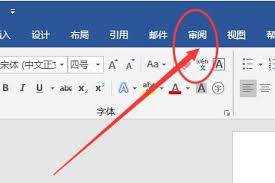
在日常工作和学习中,我们有时会遇到受限制编辑的word文档,这给我们的使用带来了不便。那么,如何去掉word文档的权限,解除限制编辑呢?下面为大家介绍一些实用技巧。一、了解文档限制类型首先,要明确文档是被设置了何种限制。常见的限制类型有只读、填写窗体限制、修订
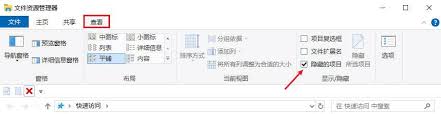
在使用word文件时,标尺工具能帮助我们更精准地排版和调整段落格式。然而,有时标尺工具会被不小心隐藏,这给文档编辑带来不便。别担心,下面就来介绍几种恢复标尺工具的方法。方法一:通过视图选项卡恢复打开word文档后,首先查看菜单栏中的“视图”选项卡。在该选项卡的
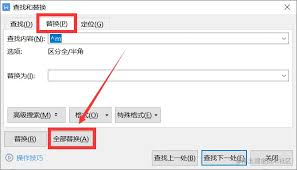
在使用word文档时,有时会遇到分页符删除不掉的情况,这着实让人头疼。别担心,下面就为大家介绍一些彻底清除分页符的有效解决方案。显示隐藏符号首先,很可能是分页符被设置为隐藏状态了。要解决这个问题,只需点击word界面中的“开始”选项卡,然后在“段落”组中找到“
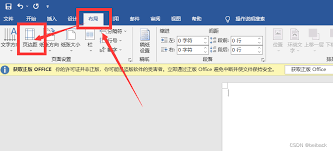
在使用word文档处理表格时,有时会遇到表格内容过多,一页容纳不下的情况,这时就需要增加新页面来完整显示表格。下面介绍几种常见的方法。自动分页1.调整表格内容:尽量合理安排表格中各单元格的内容,避免过于冗长或复杂的表述,以减少不必要的换行,让表格在一页内尽量紧
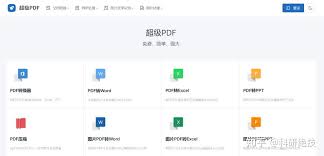
在日常办公和学习中,我们常常会遇到需要将pdf文件转换为word文件的情况。为了满足大家的需求,今天就来给大家推荐几款用户比较喜爱的免费pdf转word软件。smallpdf这是一款备受欢迎的在线转换工具。它操作简单,界面简洁直观。用户只需上传pdf文件,几秒
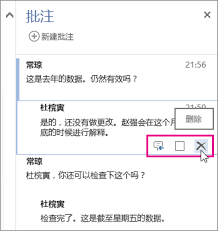
在日常使用word文档时,批注功能是一个很实用的工具,它可以帮助我们在文档中添加注释、评论或建议。然而,有时候我们可能不需要这些批注,或者想要对文档进行更简洁的处理。那么,word中的批注功能在哪里呢?又该如何去除word中的批注呢?一、word中的批注功能位

时间:2025/05/20

时间:2025/05/20
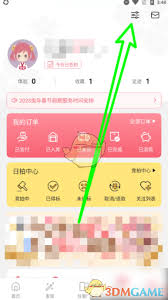
时间:2025/05/19
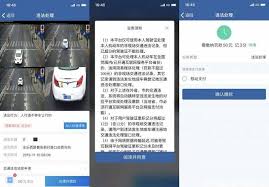
时间:2025/05/19
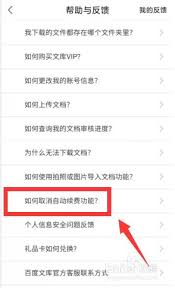
时间:2025/05/19
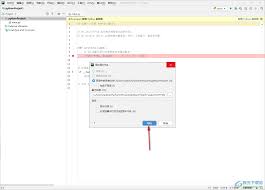
时间:2025/05/19

时间:2025/05/18
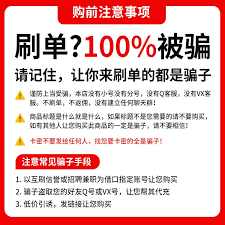
时间:2025/05/18

时间:2025/05/17

时间:2025/05/16